Nu toate mass-media arată la fel. Unele pot fi întunecate, de ex. un joc sau o scenă de luptă mult așteptată într-un serial TV altfel bine filmat și este posibil să fiți nevoit să creșteți luminozitatea și contrastul pe ecranul dvs. pentru a o vizualiza confortabil. Este posibil ca alte materiale să fie puțin prea luminoase și trebuie să tonificați luminozitatea și să le contrastați pentru a ușura ochii. Obținerea corectă a acestor setări necesită timp, motiv pentru care este bine să creezi profiluri de setare a ecranului pentru ecranul tău. Practic, aceste profiluri salvează configurația de afișare setată în prezent și vă permit să comutați la ele ori de câte ori doriți.
Pentru a crea profiluri de setare a afișajului, aveți nevoie de o aplicație care să le poată salva și executa. Nirsoft are un utilitar gratuit numit ControlMyMonitor asta face trucul. Înainte de a începe să utilizați această aplicație, trebuie să știți că în testele noastre, aceasta nu a funcționat cu un afișaj intern. A funcționat bine cu un monitor extern. Aplicația este gratuită, astfel încât nu este niciun rău încercând-o cu propriul ecran intern.
Creați profiluri de setare a afișajului
Descărcați și rulați ControlMyMonitor. Permiteți-i să detecteze setările monitorului. Dacă aveți o configurație multi-monitor, puteți deschide lista verticală în partea de sus și puteți selecta un monitor diferit. Așteptați încărcarea setărilor sale.
După ce setările se încarcă, le puteți schimbauna câte una, iar modificările vor fi reflectate live pe monitor. Puteți schimba tot felul de lucruri în plus față de luminozitate și contrast. Pentru articolele pe care nu le recunoașteți, cel mai bine este să le lăsați așa cum sunt.

După ce ați configurat totul așa cum doriți, faceți clic pe pictograma de salvare și salvați setările ca fișier CFG. Schimbați din nou setările în orice aveți nevoie și salvați-le din nou ca fișier CFG.
Pentru a încărca setările, accesați File> Load Monitor Config și selectați fișierul CFG cu setările de afișare pe care doriți să le încărcați.
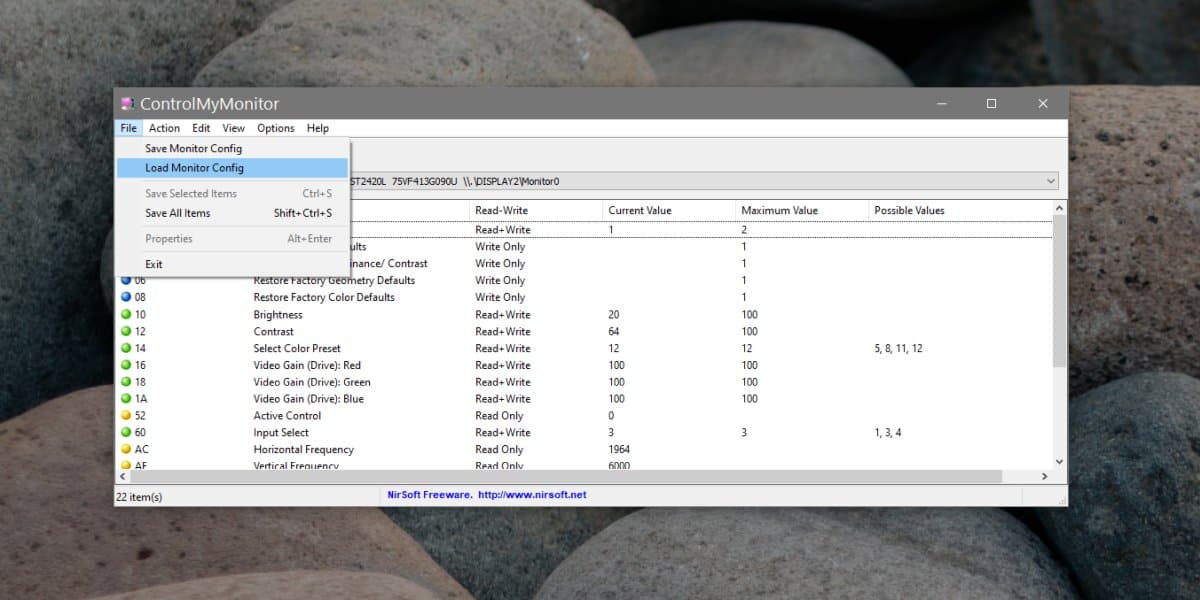
Luminozitatea, contrastul și altelecomponentele ar trebui să se actualizeze pentru a reflecta setările din fișier. Este posibil ca dacă utilizați un monitor extern, sursa de intrare să se schimbe atunci când încărcați un fișier CFG. De exemplu, monitorul meu este conectat printr-un port HDMI, dar încărcarea unui fișier CFG îl face astfel încât să caute introducerea prin DVI. Este destul de ușor să schimbi. Aplicația are mici fluturi de genul acesta, dar funcționează de altfel.
Dacă singurul lucru pe care trebuie să-l schimbi în privința taafișarea este luminozitatea sa, puteți renunța la utilizarea acestei aplicații și faceți-vă bine doar cu planurile de alimentare personalizate. Creați diferite planuri de putere care sunt identice, cu excepția nivelului de luminozitate pe care îl folosesc. Puteți utiliza diferite aplicații pentru a declanșa o modificare a planului de alimentare sau pentru a o modifica manual atunci când trebuie.













Comentarii